Cách thêm ký tự vào đầu chuỗi trong Excel 2016, 2013, 2010, 2007, 2003
Trong quá trình làm việc với Excel, nếu bạn muốn thêm ký tự vào đầu chuỗi, thì thay vì phải nhập lại vào từng ô, thì bạn có thể sử dụng các hàm trong Excel để hoàn thành việc này một cách tiết kiệm thời gian nhất.
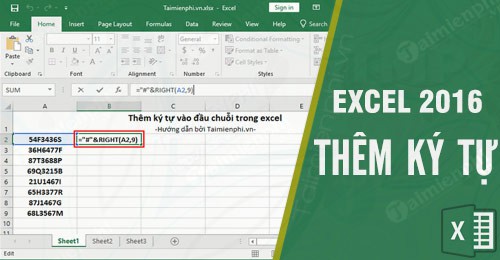
Cách thêm ký tự vào đầu chuỗi trong Excel
Hướng dẫn thêm ký tự vào đầu chuỗi trong Excel
Để chèn ký tự vào đầu một chuỗi trong Excel, bạn nhập đoạn mã:
=”X”&RIGHT(Y,Z)
Trong đó:
– X là ký tự mà bạn muốn chèn- Y là vị trí chuỗi gốc- Z là một số bất kỳ lớn hơn hoặc bằng độ dài chuỗi gốc
Ví dụ minh họa:
Mình có các chuỗi ký tự như hình dưới.
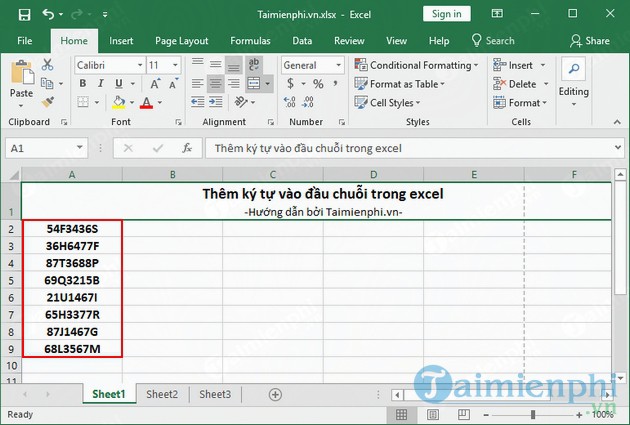
Hiện tại mình muốn thêm ở đầu các chuỗi này ký tự “#”, vậy mình sẽ thực hiện như sau:
– Chọn vị trí cho ký tự mới.
– Nhập công thức: =”#”&RIGHT(A2,9)

– Nhấn Enter xác nhận công thức. Được kết quả như hình dưới.

– Áp dụng công thức cho các ô bên dưới bằng cách nhấn vào góc dưới bên phải của ô rồi kéo xuống.

Và đây là kết quả chuỗi mới sau khi thêm dấu”#”:

Lưu ý: Nếu bạn sao chép chuỗi mới vào vị trí chuỗi gốc theo cách thông thường thì sẽ không thành công, vì Excel sẽ sao chép công thức hàm của chuỗi mới mà không phải kết quả hiển thị.
Do đó, để sao chép dữ liệu chuỗi mới vào vị trí cần thay thế, bạn làm như sau:
– Sao chép chuỗi mới.

– Chọn vị trí đặt chuỗi mới. Click chuột phải phần Paste Options chọn Value.

Như vậy, thay vì sao chép phần hàm, Excel sẽ sao chép phần kết quả hiển thị của chuỗi mới. Hiện tại bạn có thể sao chép phần kết quả này vào vị trí chuỗi gốc của bạn.
- Share CrocoBlock key trọn đời Download Crocoblock Free
- Cung cấp tài khoản nghe nhạc đỉnh cao Tidal Hifi – chất lượng âm thanh Master cho anh em mê nhạc.
- Cách tụng kinh cầu siêu cho người chết tại nhà chuẩn nhất
- Cách kiểm tra mã vạch bằng Google siêu nhanh và chính xác – GTOP Reviews
- Hướng dẫn cách sử dụng lệnh EL để vẽ Elip trong AutoCAD một cách chi tiết – Học Thật Nhanh
- Cách tag tên người lạ trên Facebook mà không cần kết bạn
- Tại sao Facebook không có mục Video FB Watch? Cách bật Watch
Bài viết cùng chủ đề:
-
Sự Thật Kinh Sợ Về Chiếc Vòng Ximen
-
Nên sử dụng bản Windows 10 nào? Home/Pro/Enter hay Edu
-
"Kích hoạt nhanh tay – Mê say nhận quà" cùng ứng dụng Agribank E-Mobile Banking
-
Cách gõ tiếng Việt trong ProShow Producer – Download.vn
-
Câu điều kiện trong câu tường thuật
-
Phân biệt các loại vạch kẻ đường và ý nghĩa của chúng để tránh bị phạt oan | anycar.vn
-
Gỡ bỏ các ứng dụng tự khởi động cùng Windows 7
-
Cách xem, xóa lịch sử duyệt web trên Google Chrome đơn giản
-
PCI Driver là gì? Update driver PCI Simple Communications Controller n
-
Sửa lỗi cách chữ trong Word cho mọi phiên bản 100% thành công…
-
Cách reset modem wifi TP link, thiết lập lại modem TP Link
-
Thao tác với vùng chọn trong Photoshop căn bản
-
Hình nền Hot Girl cho điện thoại đẹp nhất
-
Cách nhận dạng đồ thị hàm số mũ và logarit, bậc nhất, bậc 2, 3, 4
-
Chơi game kiếm tiền thật trên mạng uy tín 2021 – Nghialagi.org
-
Download RawDigger 1.4.5.713 beta – Xem ảnh thô trên máy tính -taimien



